Video Compressor: Nalezení nejlepšího programu pro kompresi videa
Práce s videem není hračka. Nejlepší by bylo, kdybyste zvážili spoustu aspektů, zejména velikost souboru, když je neustále sdílíte za účelem propagace. Videa musí před nasazením pro sdílení a prohlížení projít některými postupy. Jedním z nich je proces komprese pro zmenšení velikosti souboru. V závislosti na platformě, kterou nahráváte, budete muset dodržet implementovanou požadovanou velikost, jako je messenger, který přijímá soubor o velikosti 25 MB.
Abychom vám pomohli s tímto problémem, připravili jsme seznam video kompresory zdarma a zaplaceno. Zjistěte o nich více, když vám po praktických zkušenostech poskytneme náš pohled na každý program. Bez velkých okolků se podívejte na programy níže.
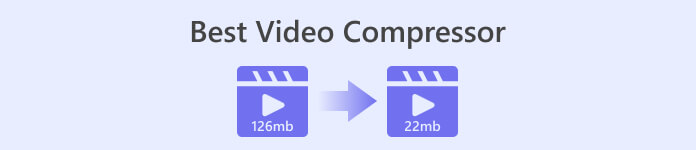
Část 1. Nejlepší 2 video kompresory pro Windows a Mac
1. Video Converter Ultimate
První na seznamu nástrojů, které bychom rádi představili, je profesionální kompresor velikosti videa zvaný Video Converter Ultimate. Jedná se o desktopovou aplikaci, kterou můžete použít ke kompresi videí pro sdílení online nebo offline. Jak víme, na téměř všech mediálních platformách, kde jsme sdíleli soubory, jsou implementována omezení velikosti. Navíc se může stát, že na vašem fyzickém disku dochází místo, takže komprimace souborů je velmi potřebná akce.
Tento nástroj vám umožňuje využívat různé funkce ke zmenšení velikosti vašich videí. Můžete použít posuvník nebo definovat přesnou hodnotu požadované velikosti souboru. Navíc není třeba se obávat o kompatibilitu formátů, protože program podporuje všechny formáty videa. Pokud si přejete uložit video soubor v jiném formátu, můžete jej exportovat do video formátů, jako je WEBM, MOV, MKV, MP4 a mnoho dalších.
Podporované formáty: MP4, MKV, WEBM, MOV, AVI, WMV, M4V, ASF, VOB, OGV, MPG, FLV, SWF atd.
Krok 1. Pokud chcete komprimovat pomocí tohoto programu, stáhněte si a nainstalujte do počítače tuto aplikaci pro kompresi videa. Můžete zasáhnout Stažení zdarma tlačítko k tomu. Poté otevřete instalační program a pro správnou instalaci postupujte podle průvodce nastavením.
Stažení zdarmaPro Windows 7 nebo novějšíBezpečné stahování
Stažení zdarmaPro MacOS 10.7 nebo novějšíBezpečné stahování
Krok 2. Otevřete program a přejděte na Panel nástrojů tab. Odtud okamžitě uvidíte Video kompresor nástroj. Klikněte na něj a nahrajte svůj soubor videa zaškrtnutím tlačítka plus v rozhraní pro nahrávání.
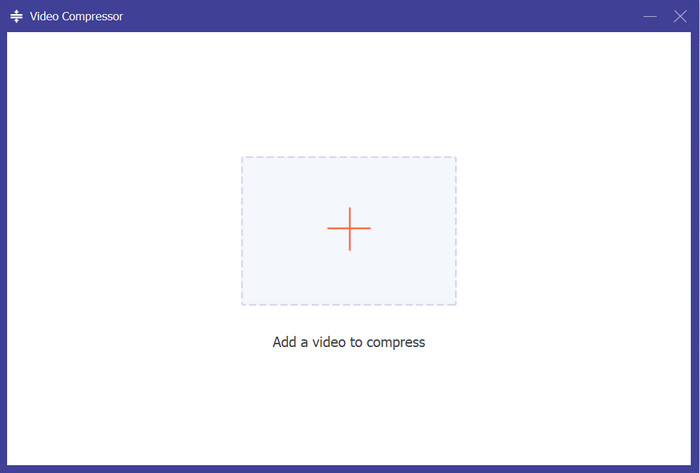
Krok 3. Po nahrání videa se zobrazí kompresor videa. Přepnutím posuvníku můžete komprimovat video. Poté stiskněte Komprimovat tlačítko v pravém dolním rohu pro zahájení procesu komprese.
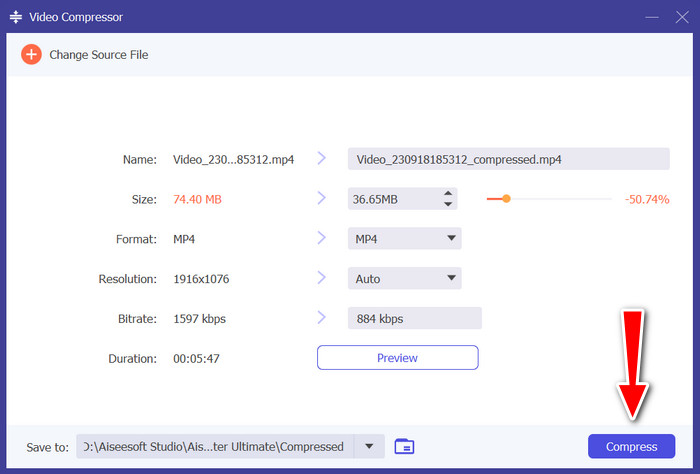
2. Ruční brzda
Pokud potřebujete pomoc se sdílením svých videí, můžete se také spolehnout na HandBrake, který komprimuje vaše video soubory. Je zdarma a s otevřeným zdrojovým kódem, což vám umožňuje přizpůsobit aplikaci podle vašeho vkusu. Když už mluvíme o možnostech komprese, tento nástroj je nejlepší pro kompresi MP4 videí na PC nebo Mac. Můžete efektivně zmenšit velikost souboru, aniž byste museli utratit část svých těžce vydělaných peněz. Kromě toho je nástroj otevřený pro uživatele Mac, Windows a Linux, což z něj činí kompatibilní kompresor velikosti videa pro mnoho platforem PC.
Pokud chcete převést, můžete použít proces dávkové konverze programu s mnoha podporovanými formáty. Kromě toho můžete své zvukové soubory převést do oblíbeného zvukového formátu MP3. Jediná věc, kterou musíte zvážit, je verze, kterou váš počítač používá. Existují případy, kdy tento nástroj již nefunguje na nižších verzích PC a Mac.
Podporované formáty: MP4, MKV, MPEG4, AVC a HEVC.
Krok 1. Ve stejném cvičení je třeba stáhnout program. Můžete to udělat tak, že pomocí webového prohlížeče přejdete na jeho oficiální webovou stránku. Odtud získejte instalační program tohoto video kompresoru pro Mac a Windows.
Krok 2. Dále spusťte program na vašem počítači a stiskněte Soubor v levém horním rohu rozhraní, nebo můžete jednoduše přetáhnout video soubor, který chcete komprimovat.
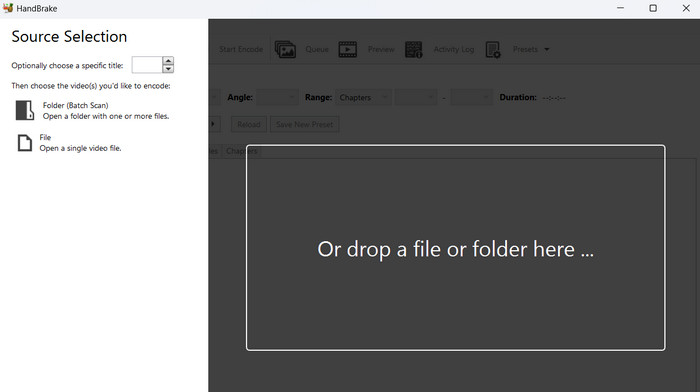
Krok 3. Nyní pokračujte zaškrtnutím Předvolby > Web. Poté vyberte předvolby podle svých představ. Po výběru z předvoleb klepněte na Přidat předvolbu.
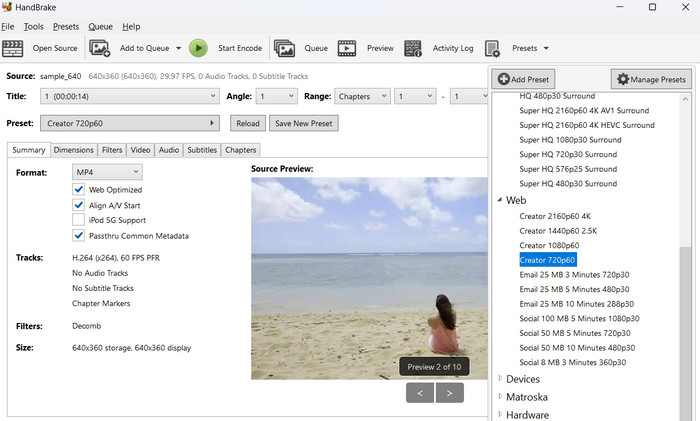
Krok 4. Z rozhraní programu uvidíte Spusťte kódování tlačítko pro kompresi videa.
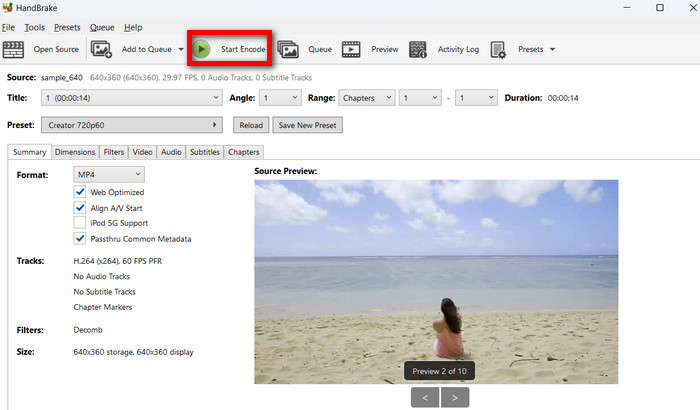
Část 2. Nejlepší online video kompresory
Pokud se vám nelíbí stahování desktopového programu do vašeho počítače, můžete se rozhodnout pro nejlepší online video kompresory. Ty nebudou zabírat místo na vašem úložišti, ale ke spuštění procesů budou vyžadovat připojení k internetu. Přesto se podívejte na naše pečlivě vybrané online nástroje.
1. Video kompresor FVC online
S Video kompresor FVC online, nemusíte si dělat starosti, pokud máte v počítači dostatek místa, protože nevyžaduje stahování. Jedná se o webový nástroj, ve kterém můžete rychle a snadno komprimovat video soubory. Na tomto nástroji je sympatické, že na výstupních souborech neobsahuje vodoznak. Můžete si vychutnat komprimované video bez vodoznaku. Kromě toho je možná dávková komprimace souborů pomocí tohoto zmenšovače videa, což vám umožní ušetřit čas. Dokonce i uživatelé jej chválili jako přímočarý nástroj díky jeho jednoduchému, ale sofistikovanému rozhraní.
Podporované formáty: MP4, FLV, AVI, MOV, TS, M2TS, MKV, WMV, WebM, M4V atd.
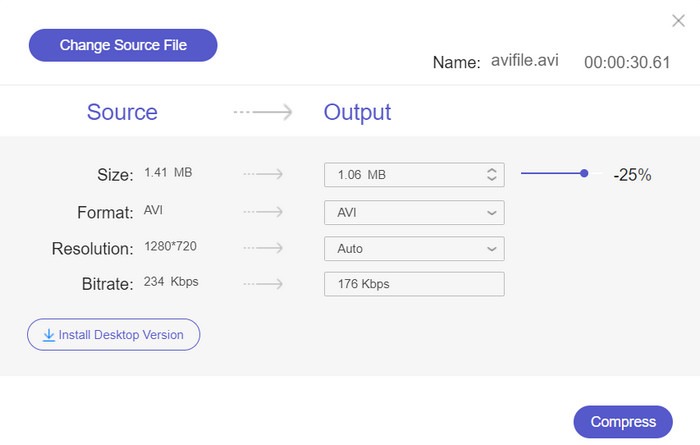
2. Veed.io
Veed.io je renomovaný webový program, který se používá pro kompresi videí online. Tento nástroj vám umožňuje nahrávat videa z různých zdrojů souborů, včetně Dropboxu, Facebooku, YouTube atd. Navíc dokáže komprimovat zvukové soubory v bezztrátové kvalitě. Jednoduše řečeno, tento nástroj podporuje jak video, tak audio soubory pro kompresi.
Podporované formáty: ASF, AVI, FLAC, FLV, GIF, M4V, MKV, MOV, MP4, WEBM a WMV.
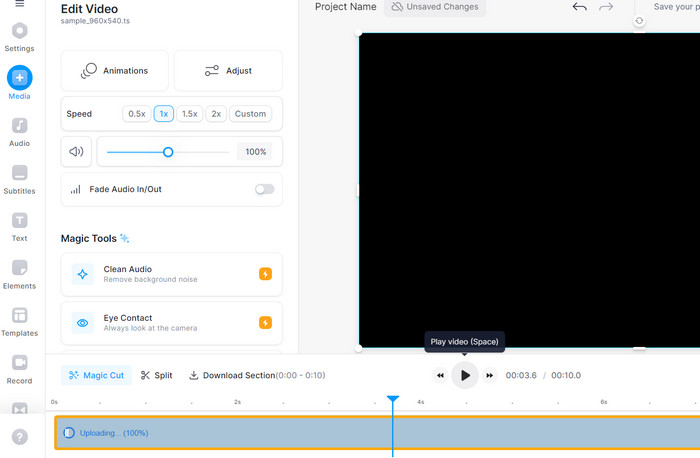
Část 3. Aplikace Video Compressor pro iPhone a Android
Člověk by mohl myslet na mobilní aplikace, když hledá pohodlí. To platí také pro kompresory, kteří jsou nároční mobilní uživatelé nebo jen chtějí komprimovat videa na dosah ruky. Proto jsme shromáždili nejlepší video kompresory pro zařízení Android a iOS. Podívejte se na ně níže.
1. VidCompact
Pokud hledáte alternativní řešení, které dokáže komprimovat jakýkoli video soubor na smartphonu, VidCompact je jedním z vašich úvah. Stejně tak nabízí kompatibilitu, kterou potřebujete, když je potřeba komprimovat různé video soubory z vašeho mobilního zařízení. Kromě toho můžete použít také trimr, převodník a převodník MP3 programu. Pokud tedy chcete zkrátit své videosoubory, tento nástroj je velkou pomocí také k jejich oříznutí. Převaděč vám také umožňuje přehrávat soubory na různých platformách. Nyní, když je třeba některé zvukové soubory převést na MP3, je to aplikace, kterou byste měli zvážit.
Podporované formáty: MP4, FLV, AVI, MOV atd.
Krok 1. Otevřete na svém zařízení Android Obchod Google Play a vyhledejte VidCompact ve vyhledávací liště. Ve výsledcích vyhledávání vyhledejte aplikaci VidCompact. Dále klepněte na aplikaci a poté klepněte na Nainstalujte tlačítko pro stažení a instalaci do vašeho zařízení.
Krok 2. Po dokončení instalace otevřete tento kompresor videa pro Android. Poté klepněte na Trim & Compress možnost z domovské obrazovky. Procházejte a vyberte video soubory, které chcete komprimovat, klepnutím na ně. V případě potřeby můžete vybrat více videí.
Krok 3. Jakmile nakonfigurujete nastavení komprese podle svých představ, vyhledejte a Start knoflík.
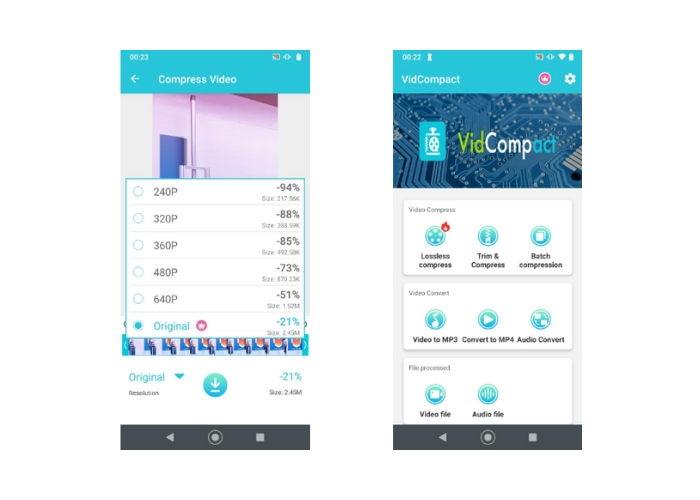
2. Video Compress - Shrink Vids
Pokud chcete komprimovat videa bez obětování kvality, zvažte možnost Video Compress - Shrink Vids. Umožňuje vám ovládat velikost, snímkovou frekvenci a kvalitu výstupního souboru, což vše ovlivňuje celkovou velikost média videa. Kromě toho můžete ovládat rychlost komprese. Tento nástroj je také užitečný pro ukládání HD a 4K videí, protože je lze snadno komprimovat pomocí tohoto mobilního programu.
Podporované formáty: MP4 a MKV.
Krok 1. Chcete-li použít tento kompresor videa pro iPhone, pokračujte a nainstalujte jej z App Store na svůj iPhone. Spusťte aplikaci ihned po instalaci.
Krok 2. Nyní klepněte na + na domovské obrazovce vyberte videa z vašeho mobilního zařízení. Poté se zobrazí výzva k povolení přístupu do vaší galerie. Klepněte na Povolit úplný přístup k povolení této akce. Poté vyberte cílové video, které chcete komprimovat.
Krok 3. Dále upravte posuvník datového toku, abyste získali požadovanou velikost souboru. V horní části rozhraní můžete vidět informace týkající se videa, včetně odhadované velikosti po kompresi. lis POKRAČOVAT pokračovat v procesu komprese.
Další čtení:
Výukový program pro kompresi videa pro e-mail na zařízení iPhone / Android / online
Objevte nejlepší vyžínač MP4 s postupem a informacemi
Část 4. Porovnání videokompresorů
Zde je srovnávací tabulka srovnávající klíčové aspekty každého nástroje, který jsme prozkoumali dříve. To může být určujícím faktorem, kterou aplikaci budete používat.
| Video kompresor | Podporované formáty | Cena | Rychlost | Kvalitní |
| Video Converter Ultimate | Téměř všechny formáty | Placeno, cena se liší | Rychle | Dobré až vynikající |
| Ruční brzda | Omezeno na MP4 a MKV, ale lze jej rozšířit o další kodeky | Volný, uvolnit | Variabilní | Dobré až vynikající |
| Video kompresor FVC online | MP4, AVI, MKV, MOV a další | Volný, uvolnit | Variabilní | Dobré až vynikající |
| Veed.io | Podporuje oblíbené formáty | Zdarma (s omezeními) | Variabilní | Dobré až vynikající |
| VidCompact | MP4, MKV, AVI a další | Volný, uvolnit | Variabilní | Dobré až vynikající |
| Video kompresor – Shrink Vids | Omezeno na MP4 a MKV | Volný, uvolnit | Variabilní | Dobré až vynikající |
Část 5. Časté dotazy o nejlepších video kompresorech
Jak mohu zdarma komprimovat 10 GB video?
Pro komprimaci 10GB videa zdarma můžete použít software jako HandBrake nebo online nástroj jako FVC Video Compressor. Tyto nástroje umožňují zmenšit velikost souboru videa při zachování přijatelné kvality.
Jak zazipuji velký soubor MP4?
Chcete-li zazipovat velký soubor MP4, můžete použít software pro kompresi souborů, jako je WinZip, 7-Zip, nebo vestavěný nástroj pro kompresi ve vašem operačním systému. Klepněte pravým tlačítkem myši na soubor, vyberte možnost Komprimovat nebo Odeslat a vyberte komprimovaný formát, například ZIP.
Je MP4 vždy komprimován?
Ne, soubory MP4 nejsou vždy komprimovány. MP4 je kontejnerový formát obsahující komprimované a nekomprimované video a audio streamy. Zda je obsah v souboru MP4 komprimován, závisí na nastavení kódování použitém při vytváření videa.
Závěr
Nyní jste se vše dozvěděli video kompresory pro všechny platformy. Zvažte komprimaci svých videí a uložení paměti na vašem zařízení, ať už je to mobilní nebo počítač. Navíc je bez omezení sdílíte na své oblíbené stránky.



 Video Converter Ultimate
Video Converter Ultimate Screen Recorder
Screen Recorder



